win7系统如何隐藏桌面图标 系统隐藏桌面图标教程分享
2021-06-08 u深度常见问题
最近有位win7系统用户使用电脑的时候发现桌面非常乱,用户想要让桌面干净一些,但是不知道怎么操作,为此非常苦恼,那么win7系统如何隐藏桌面图标呢?今天u深度u盘装机为大家介绍win7系统隐藏桌面图标教程分享。
隐藏桌面图标操作方法:
1、首先,我们都要注意哦,我们的文件夹选项是不显示隐藏文件这样的设置,否则,文件隐藏了之后还能看见,这点我们要注意啊。大家去控制面板》文件夹选项》查看》看看自己的隐藏文件是不是不显示的,确定是这样设置的之后然后我们进行下一步操作。如图所示:
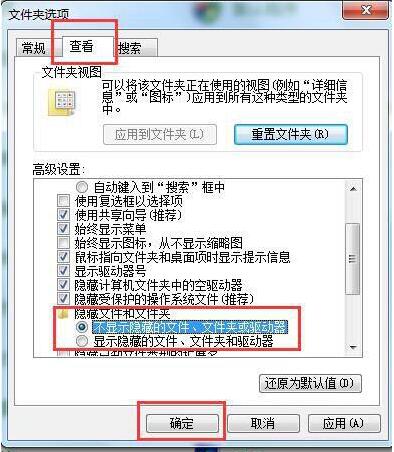
2、然后我们选中桌面上我们需要隐藏的图标,然后进行下一步操作。如图所示:
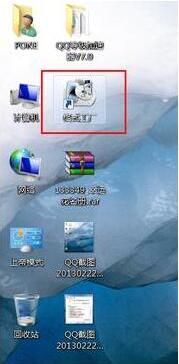
3、然后我们对桌面上选中的图标击右键,然后选择属性。如图所示:
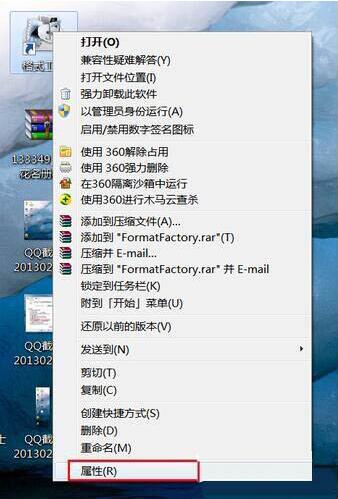
4、查看属性里面,我们选择“常规”,然后我们将“隐藏”这个选项勾住,点击确定。如图所示:
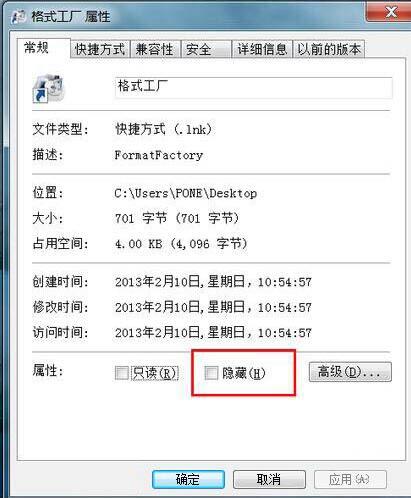
5、最后刷新桌面,看到桌面上的我们需要隐藏的图标已经成功被我们隐藏成功。如图所示:
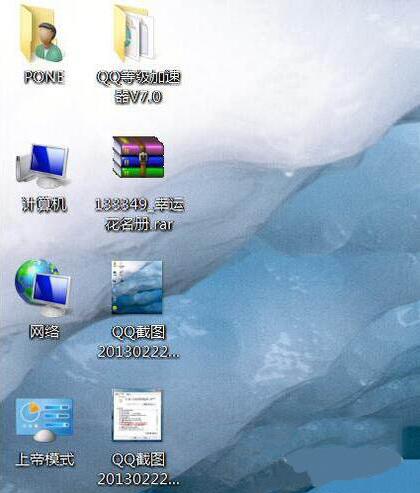
关于win7系统隐藏桌面图标的操作教程就为小伙伴们分享到这里了,如果用户们不知道怎么隐藏桌面图标,可以根据上述方法步骤进行操作哦,希望本篇教程能够帮到大家,更多精彩教程请关注u深度官方网站。

